Ruby と DevKit のインストール(Ruby インストーラ 3.1.2 を使用)(Windows 上)
Windows での Ruby 処理系とその DevKit のインストール手順を説明する. Ruby インストーラ を使う. Ruby インストーラ は Windows に Ruby を簡単に導入できる機能をもったソフトウェア.
URL: http://rubyinstaller.org/
謝辞:このWebページで紹介するソフトウェアの作者に感謝します.
ダウンロードとインストール
- ウェブページを開く
- 「ダウンロード」をクリック
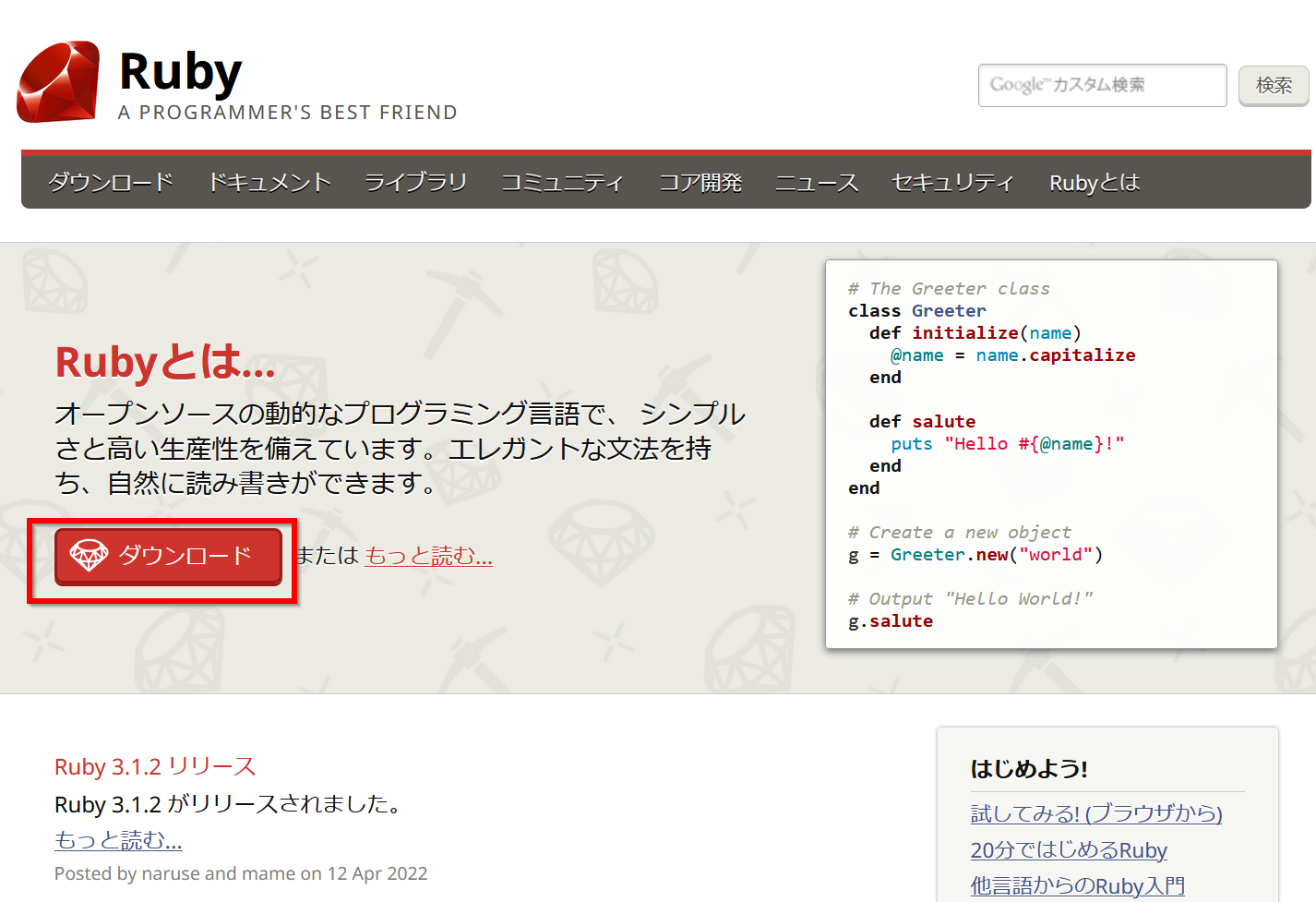
- ライセンス条項を確認する
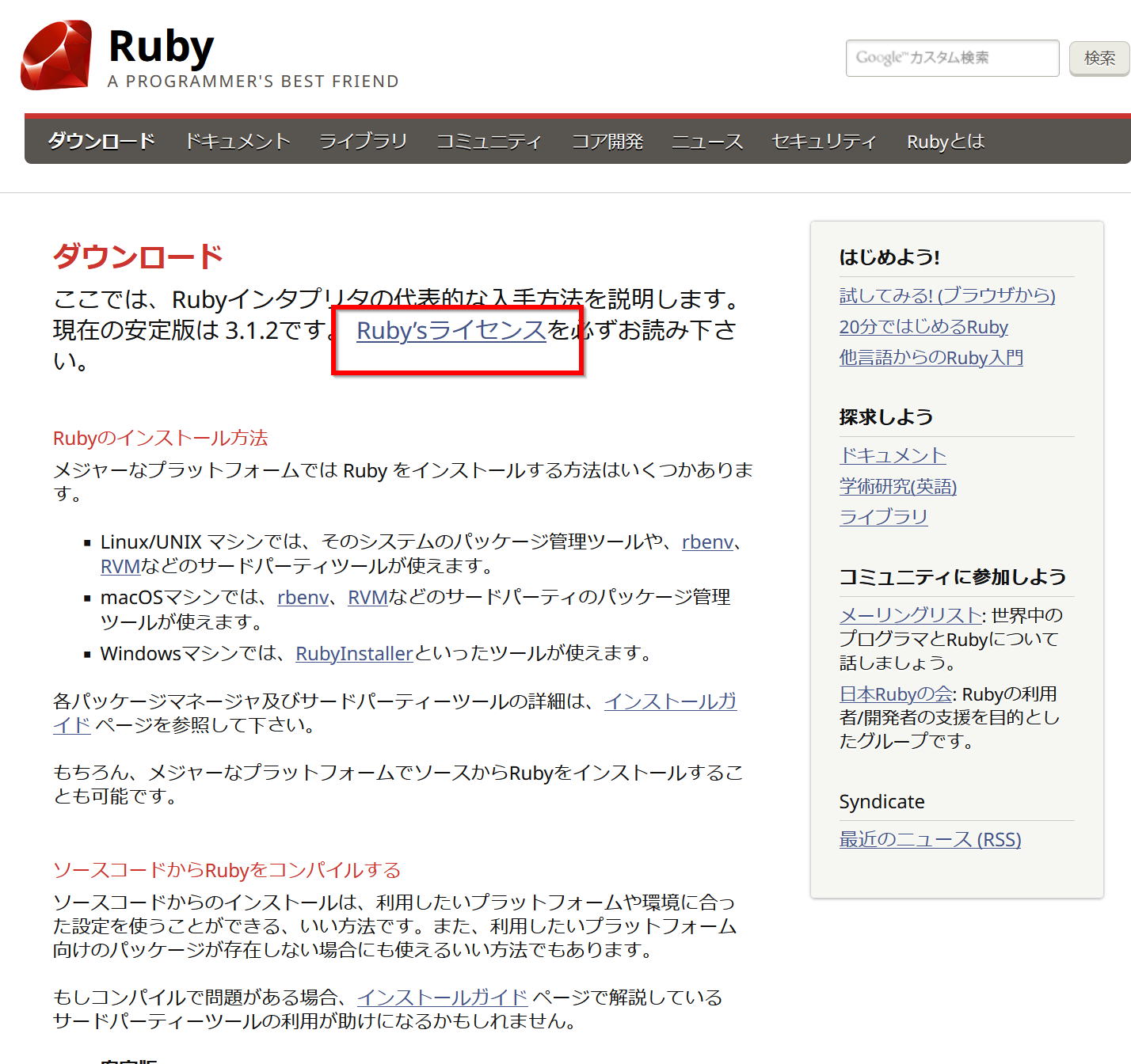
- 「RubyInstaller」をクリック.
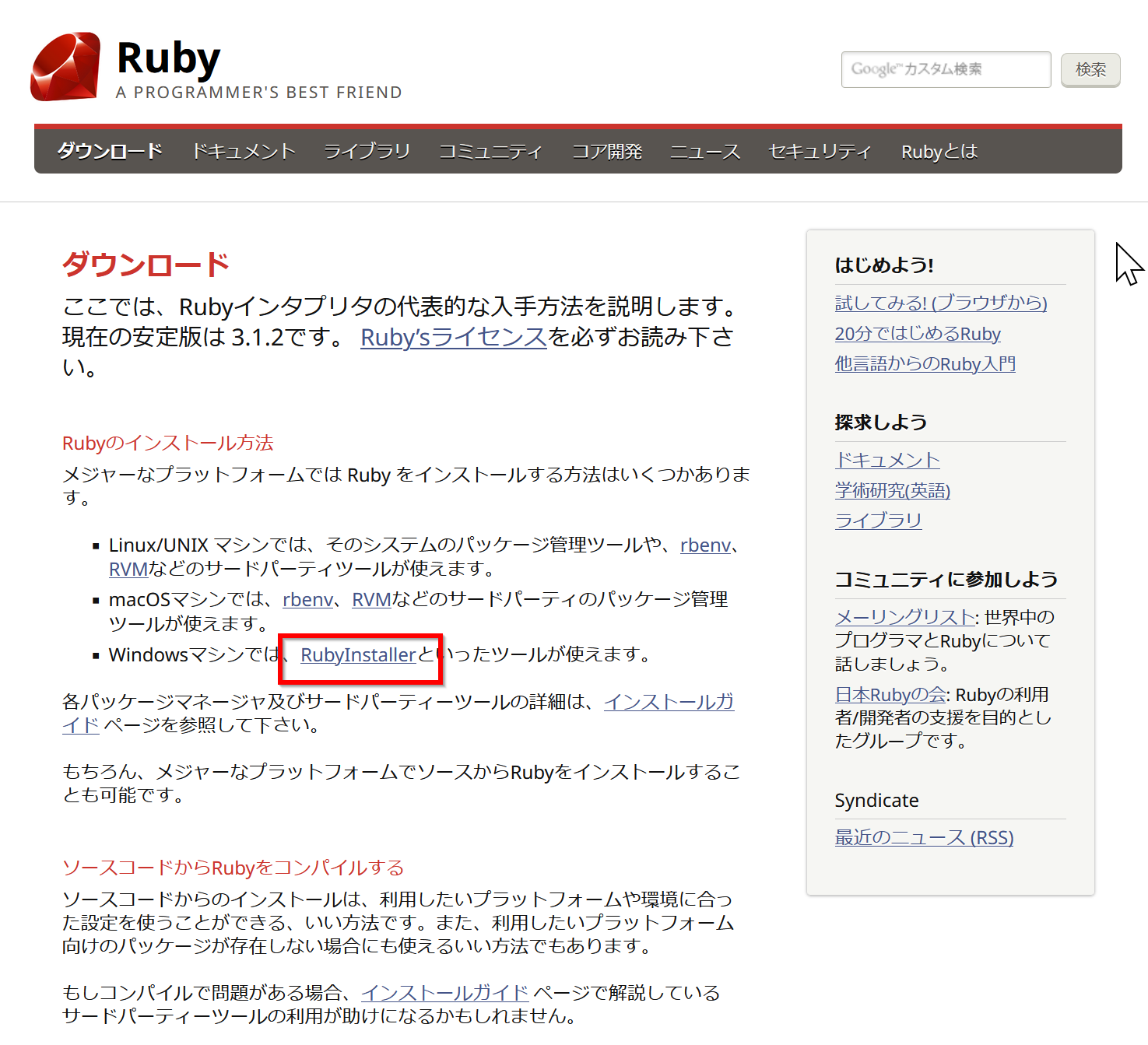
- 「Download」をクリック.
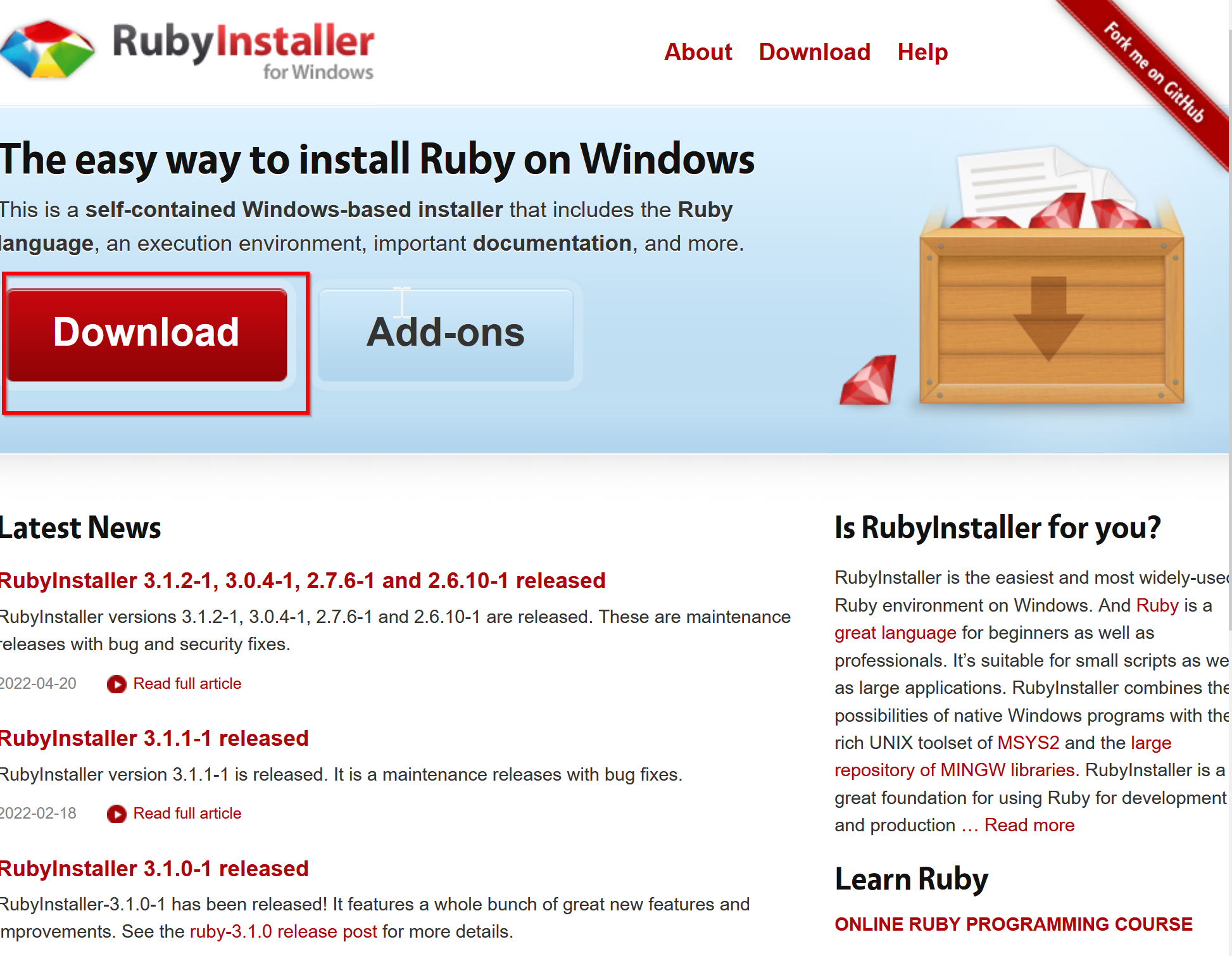
- 太字のものが推奨バージョンである.
特に問題がなければ,推奨バージョンを選ぶ.
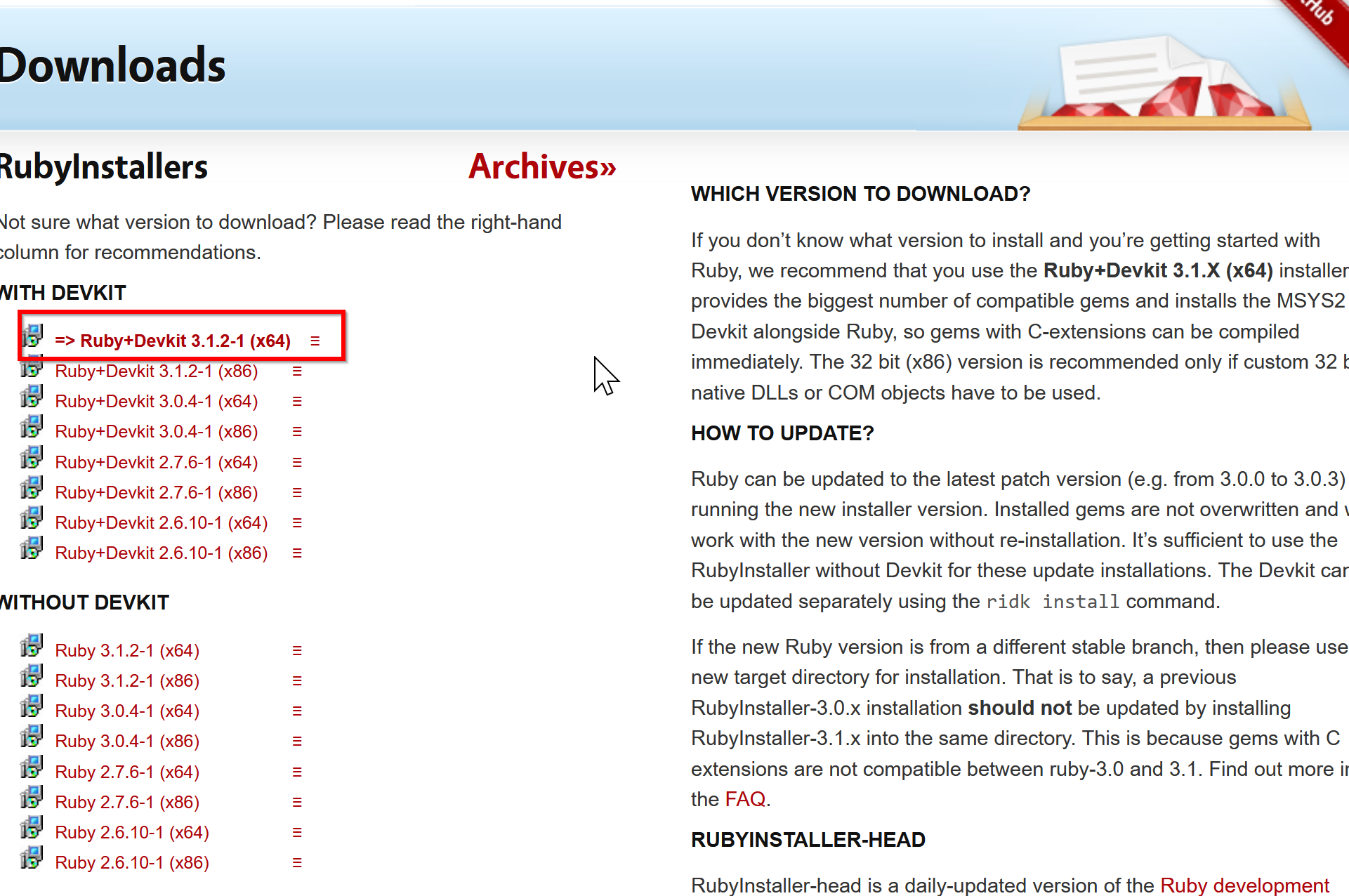
- ダウンロードが始まる.

- ダウンロードしたファイルを実行する
- ライセンス条項の確認
同意する場合のみ続行する.
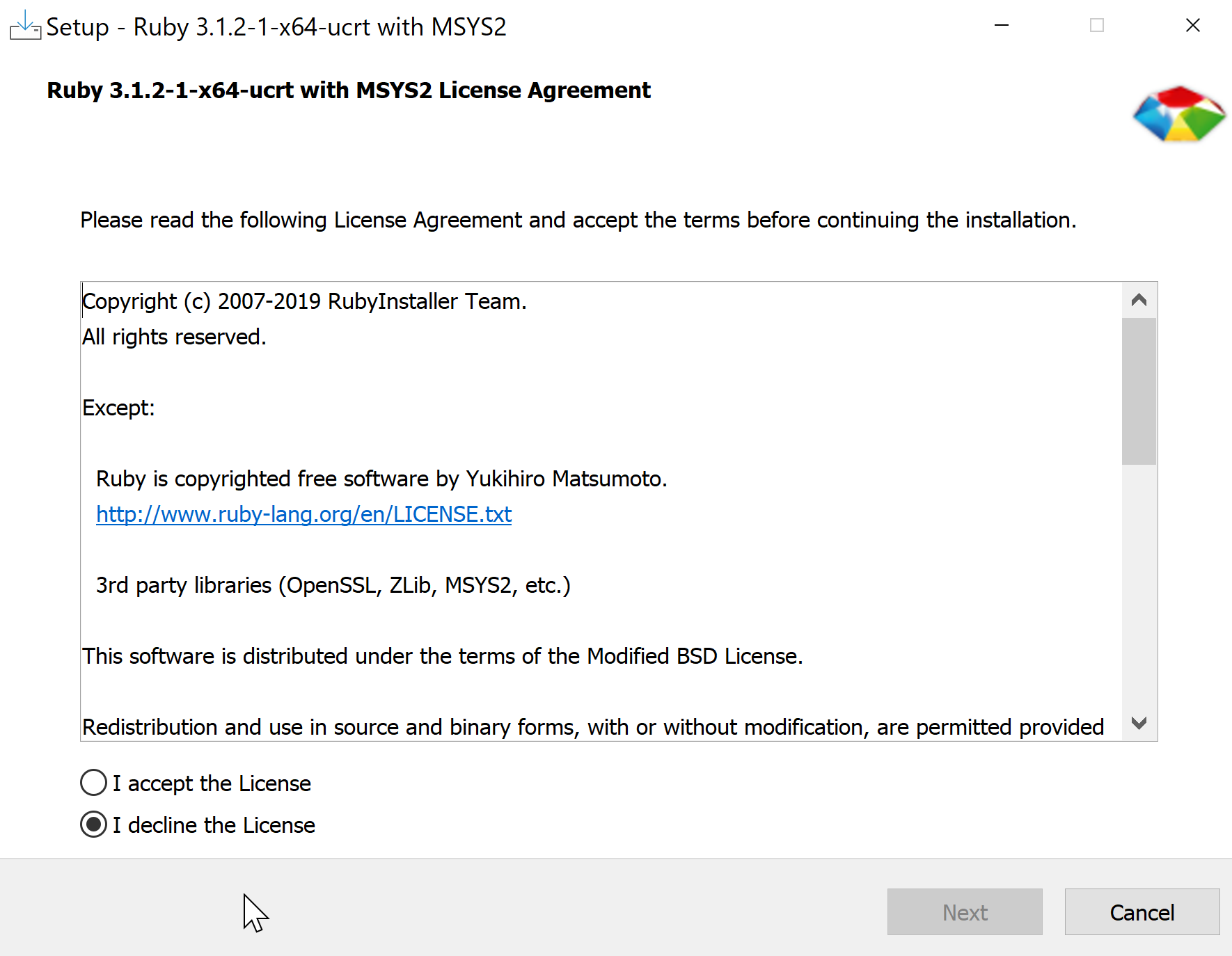
- インストールディレクトリ(フォルダ)と追加タスクは,既定(デフォルト)のままでよい.「Install」をクリック.
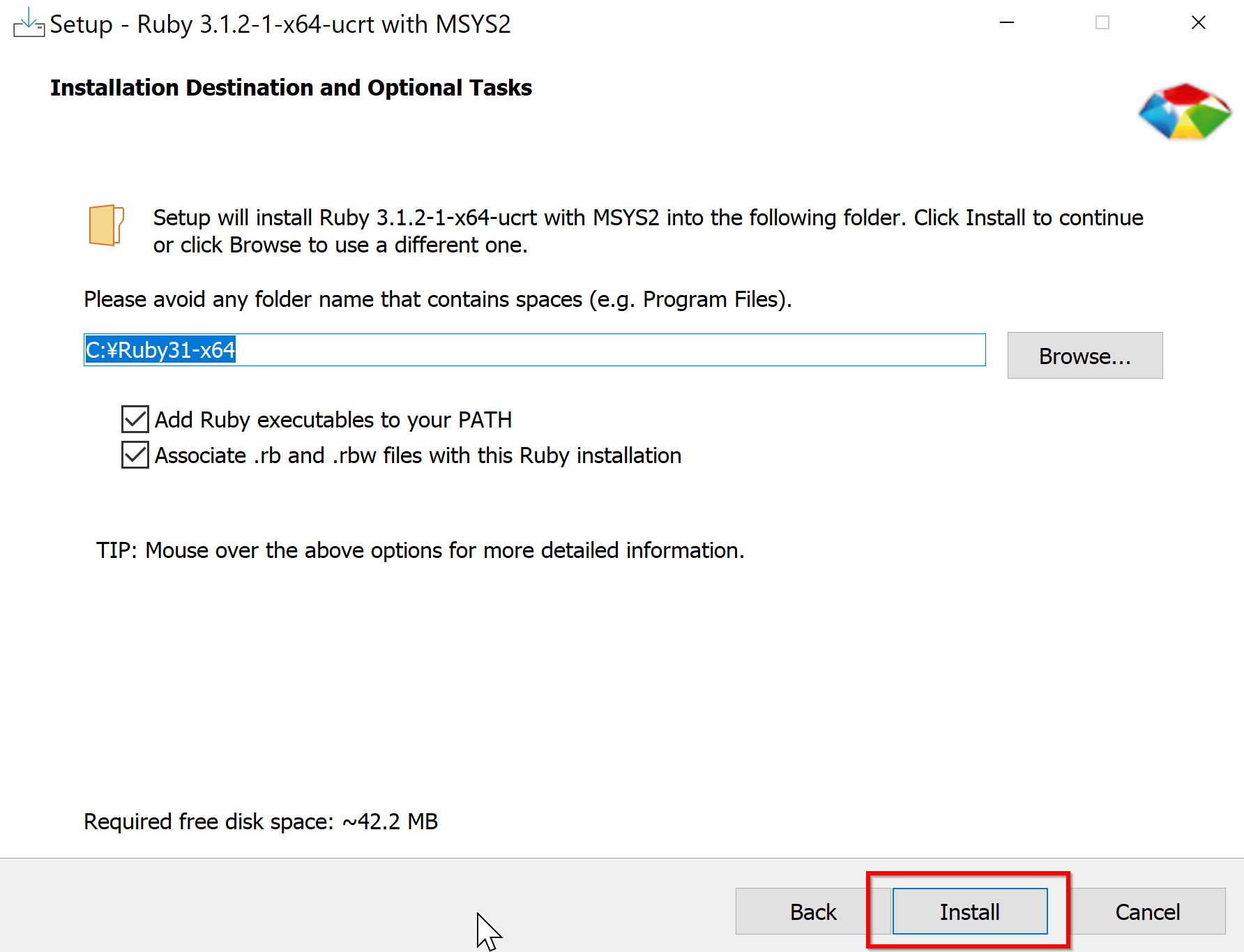
- コンポーネントの選択は,既定(デフォルト)のままでよい.「Next」をクリック.
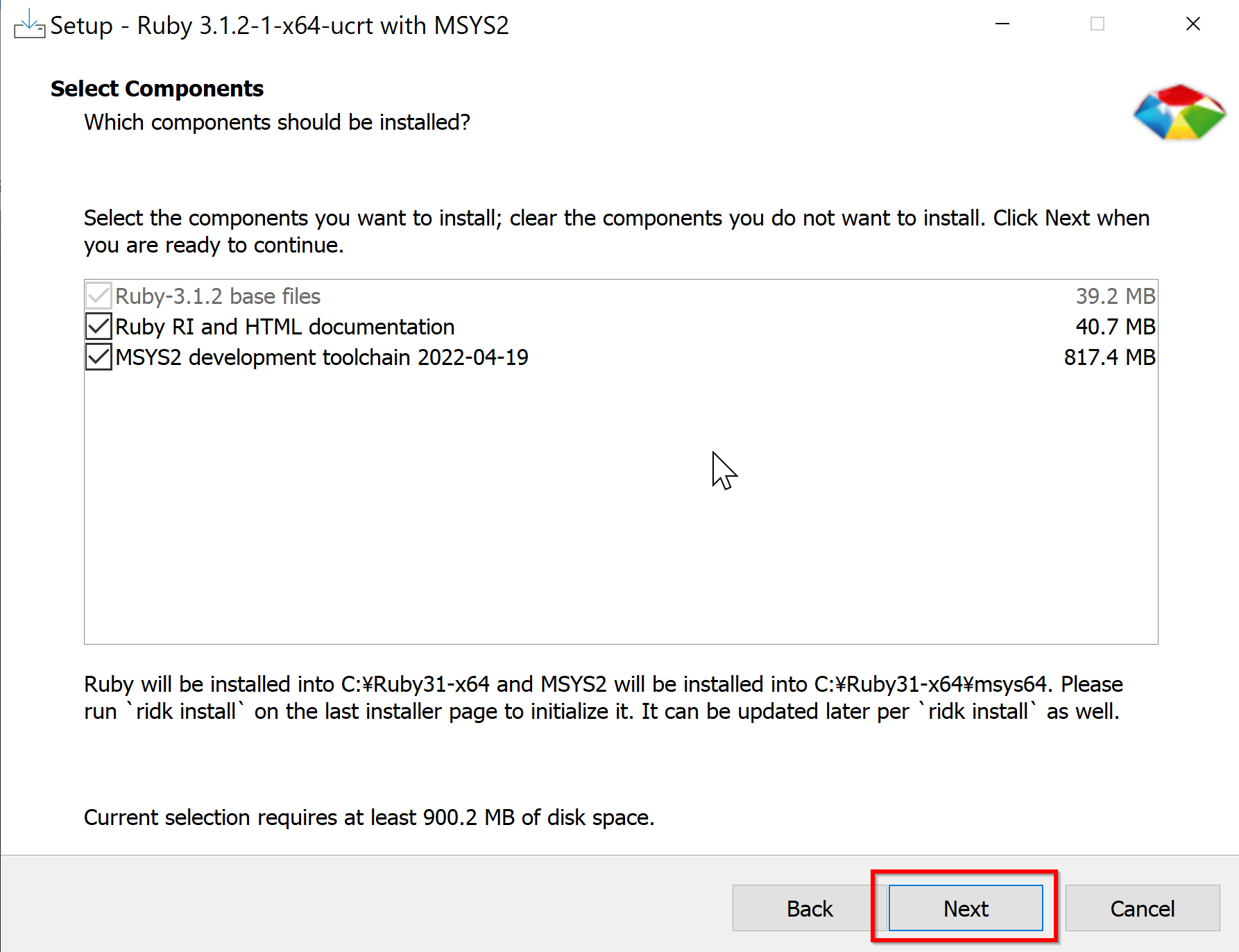
- インストールが始まる
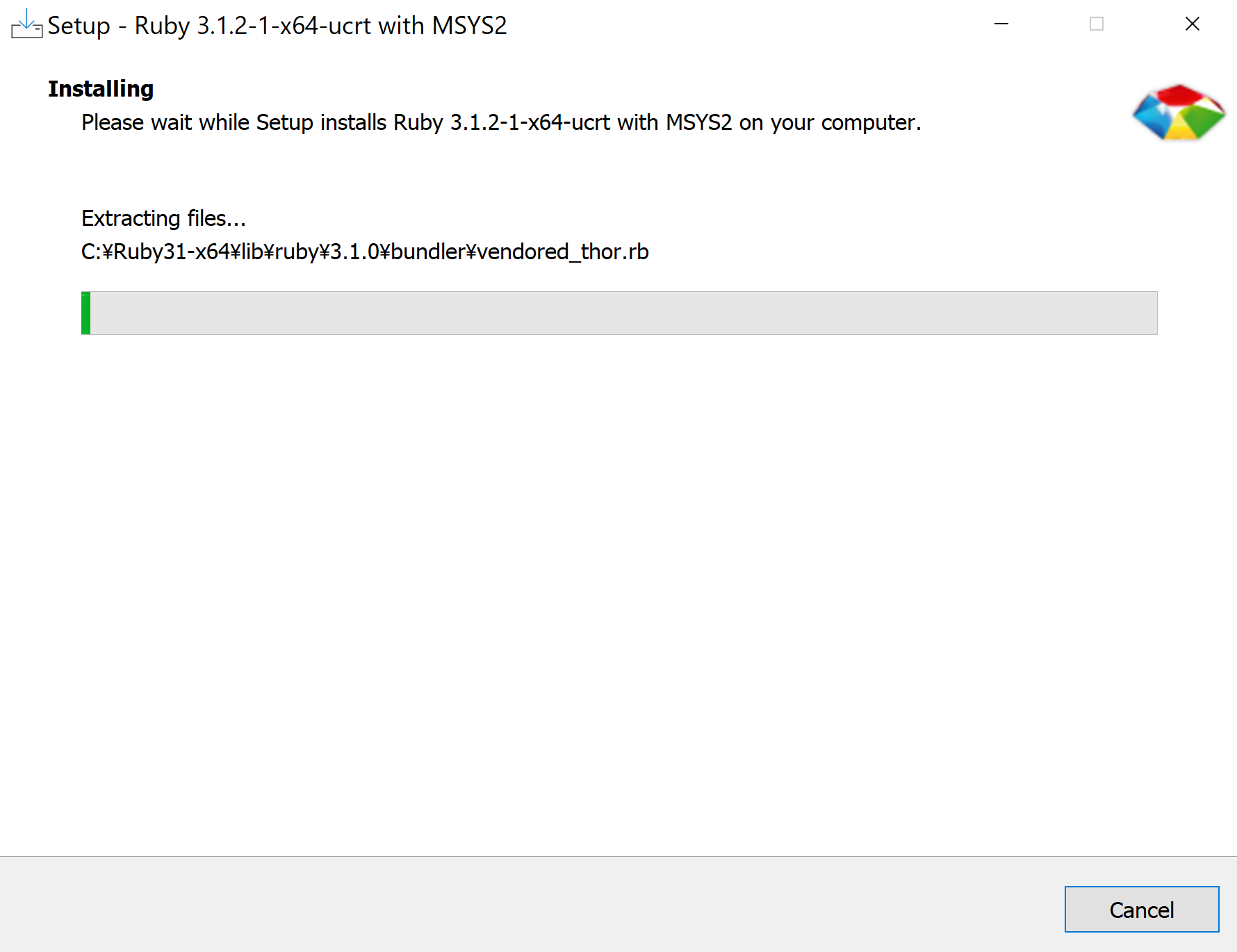
- インストール終了の確認
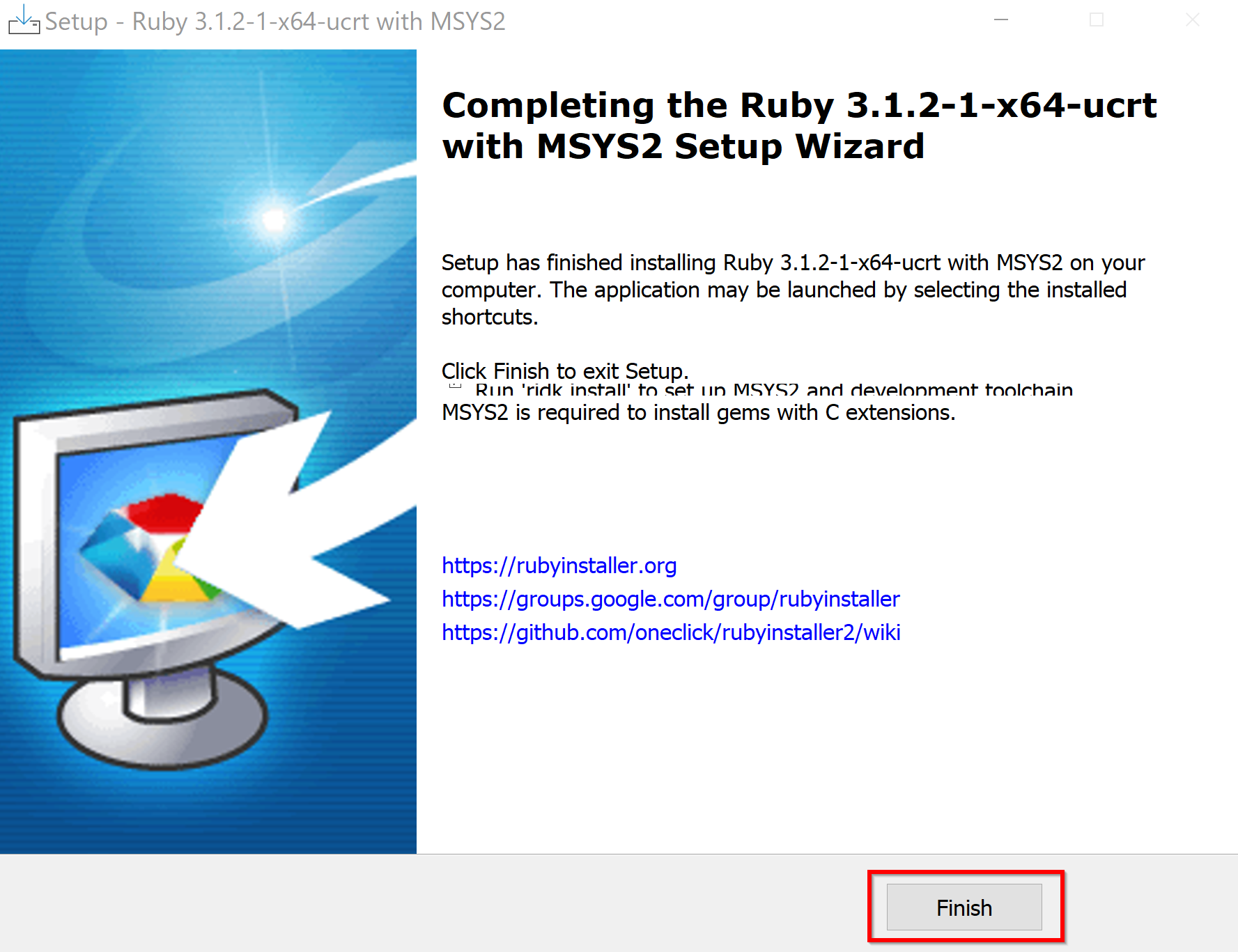
- 設定を続ける.新しい画面が開く.
コンポーネントのインストールは,既定(デフォルト)のままでよい.
Enter キー.

- インストールが終了する.同じ質問がもう1度出る.
Enter キー.
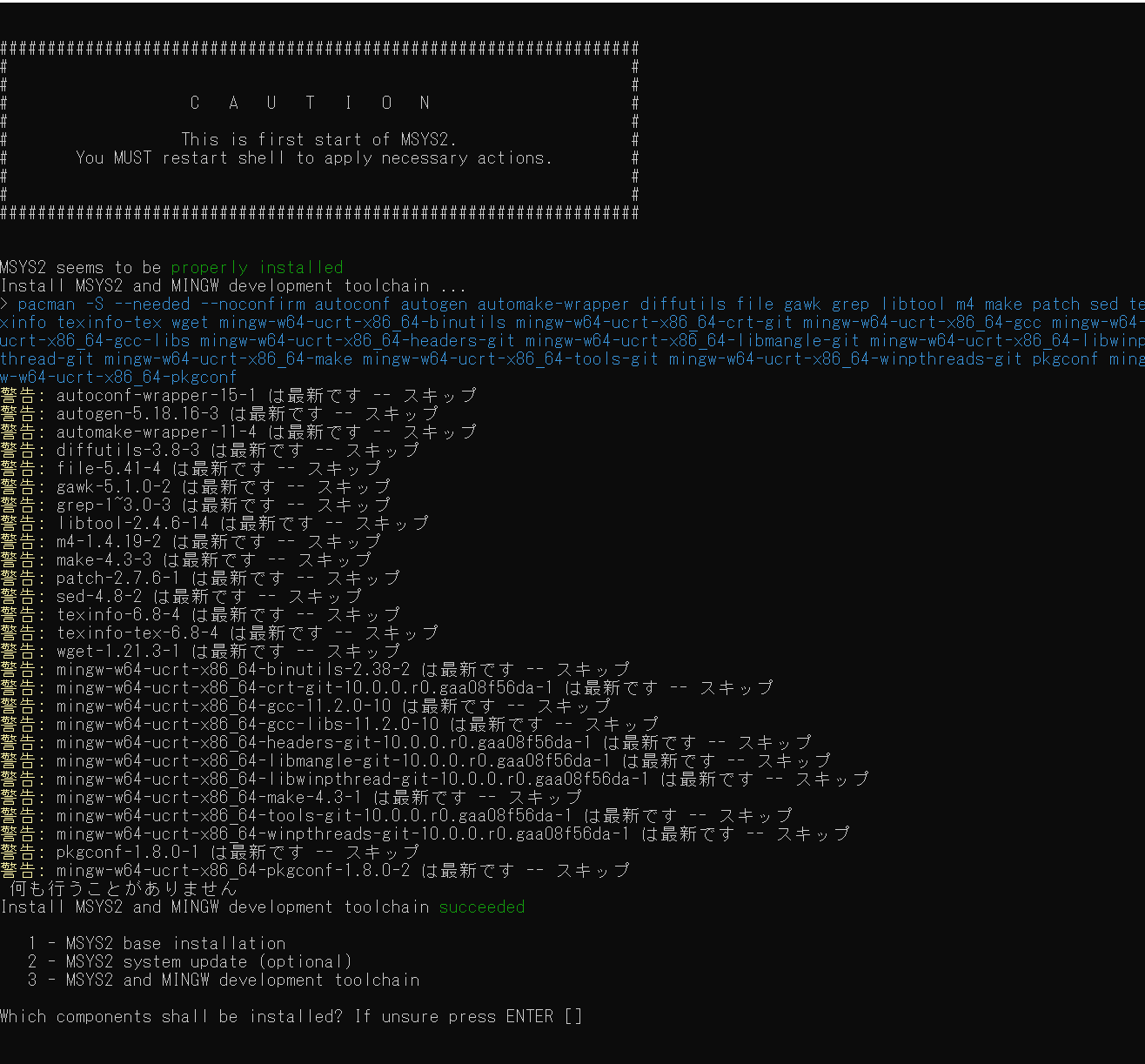
-
コマンドプロンプトで,
「ruby -v」を実行し,バージョンが表示されることを確認する.

- Windows のシステム環境変数 Path の設定
次の2つを,システム環境変数 Pathに含める
- c:\Ruby31-x64\msys64\usr\bin
- c:\Ruby31-x64\msys64\ucrt64\bin
Windows で,管理者権限でコマンドプロンプトを起動(手順:Windowsキーまたはスタートメニュー >
cmdと入力 > 右クリック > 「管理者として実行」)。次のコマンドを実行
powershell -command "$oldpath = [System.Environment]::GetEnvironmentVariable(\"Path\", \"Machine\"); $oldpath += \";c:\Ruby31-x64\msys64\usr\bin"; [System.Environment]::SetEnvironmentVariable(\"Path\", $oldpath, \"Machine\")" powershell -command "$oldpath = [System.Environment]::GetEnvironmentVariable(\"Path\", \"Machine\"); $oldpath += \";c:\Ruby31-x64\msys64\ucrt64\bin"; [System.Environment]::SetEnvironmentVariable(\"Path\", $oldpath, \"Machine\")"
![[kaneko lab.]](https://www.kkaneko.jp/info/logo_png.png)